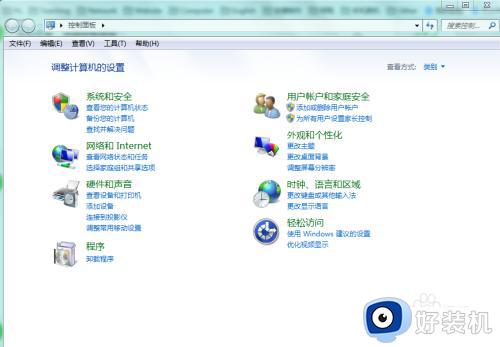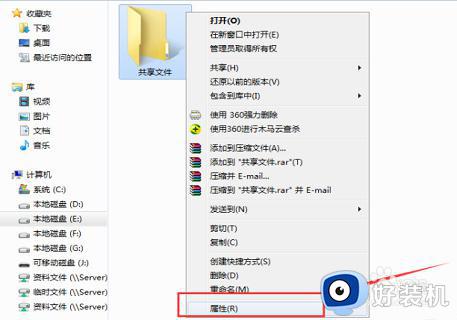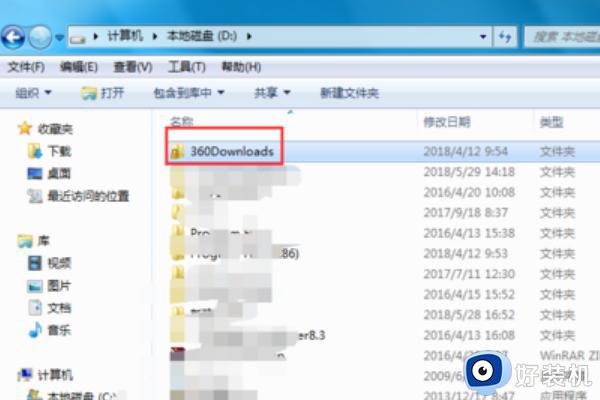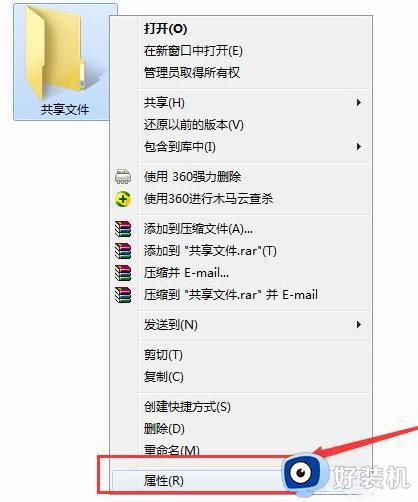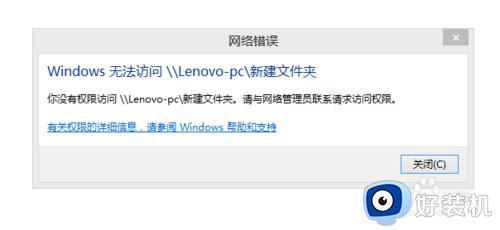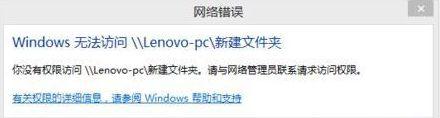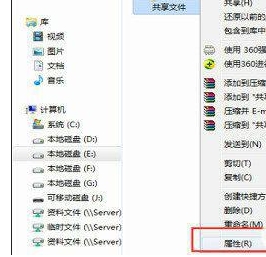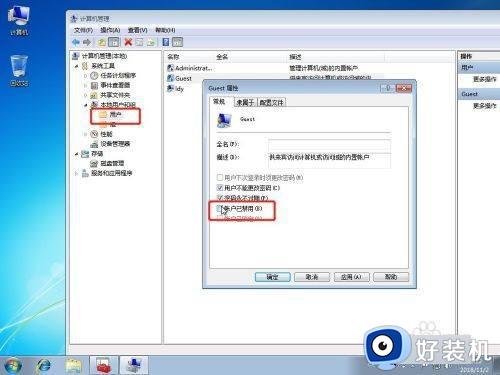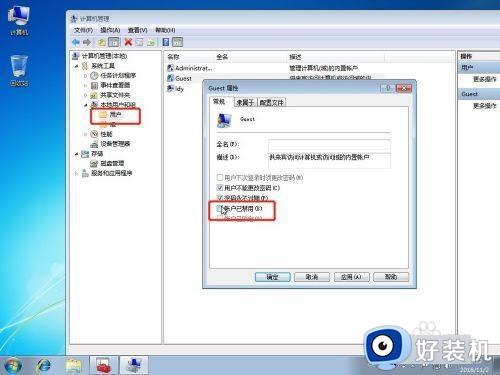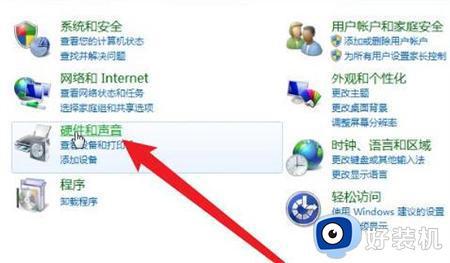win7共享人数怎么去掉20限制 win7解除共享访问数量限制的方法
时间:2024-01-10 09:10:48作者:zheng
我们在使用win7电脑的文件共享时可能会遇到共享连接数超过最大值的情况,有些用户就在共享win7电脑的文件时出现了超过连接数的情况,想要解决但不知道win7解除共享访问数量限制的方法,今天小编就教大家win7共享人数怎么去掉20限制,操作很简单,跟着小编一起来操作吧。
推荐下载:win7纯净系统
方法如下:
1、开始菜单,选择控制面板。
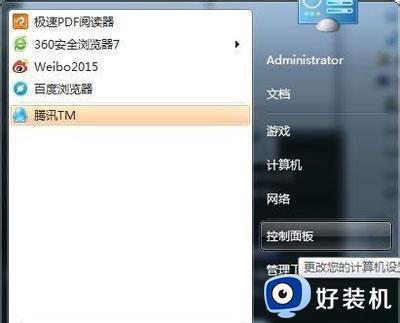
2、点击系统和安全。
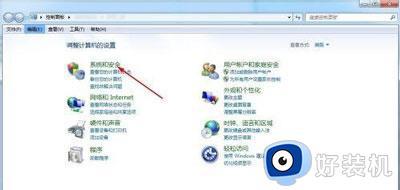
3、点击管理工具。
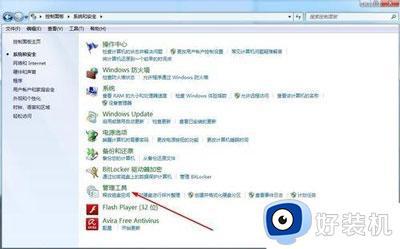
4、点击进入,本地安全策略进行操作设置。
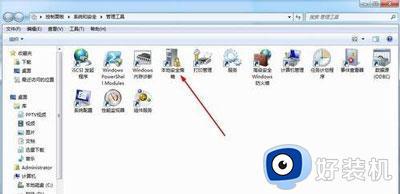
5、点击进入,安全设置-本地策略-安全选项”里面的“交互式安全:可缓冲保存的前次登陆个数”。默认的共享最大连接数为10台;
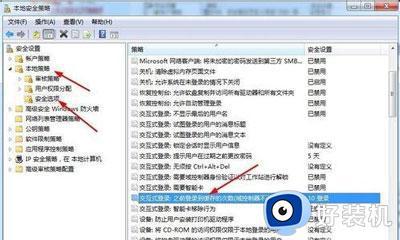
6、超过数量的电脑将会被提示无法共享,如被共享电脑的IP是192.168.1.x,它被超过的数量的电脑访问时会出现错误,所以这里改成50;
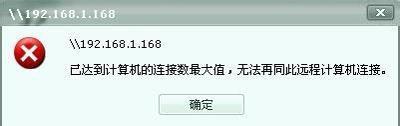
7、XP设置,组策略找到“计算机配置-管理模版-Windows组件-远程桌面服务”里面的“限制连接数量”改为已启用。数量设为50;

8、修改成50.ok了,问题解决。
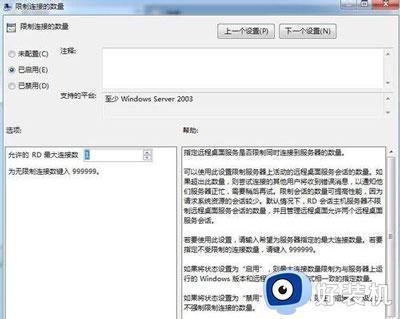
以上就是关于win7共享人数怎么去掉20限制的全部内容,还有不懂得用户就可以根据小编的方法来操作吧,希望能够帮助到大家。